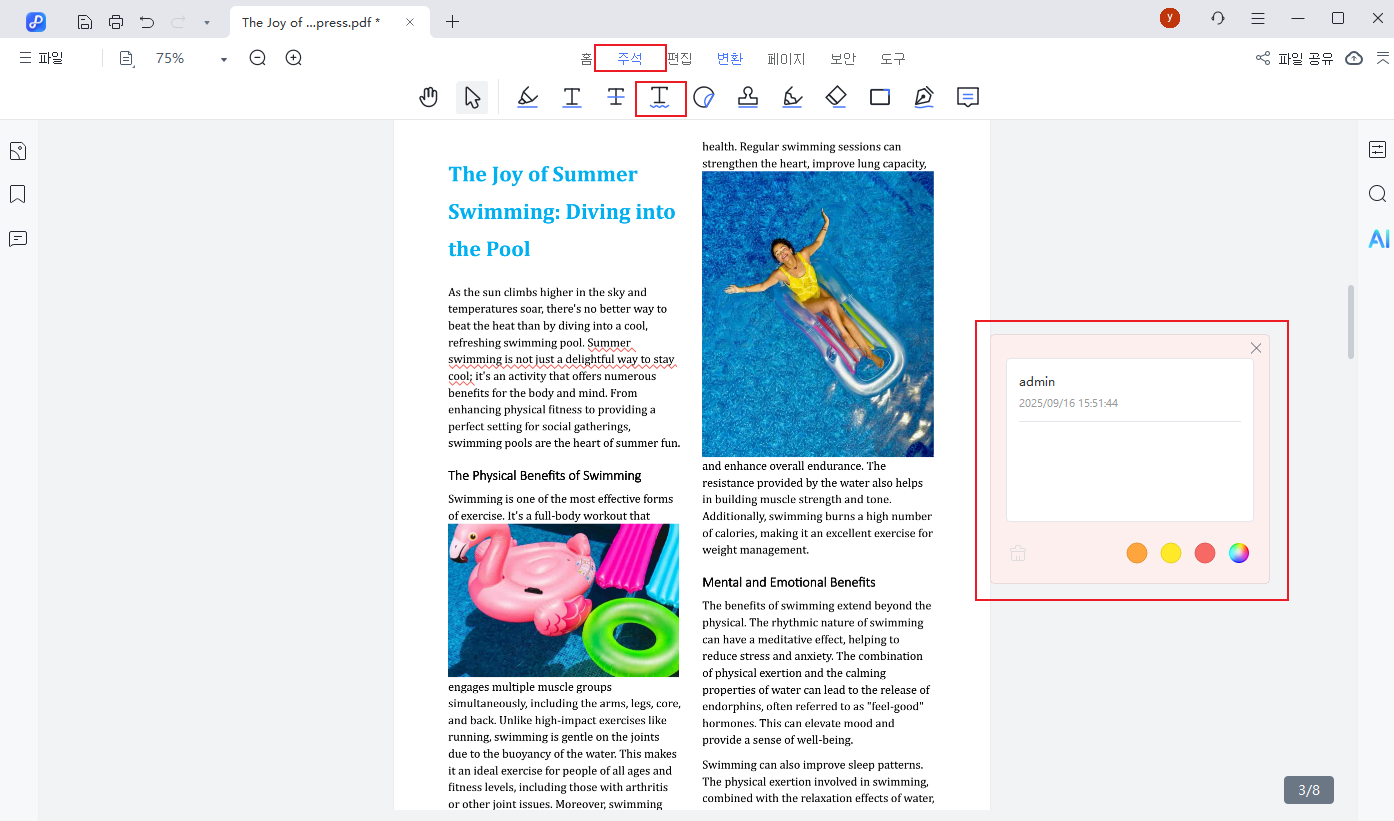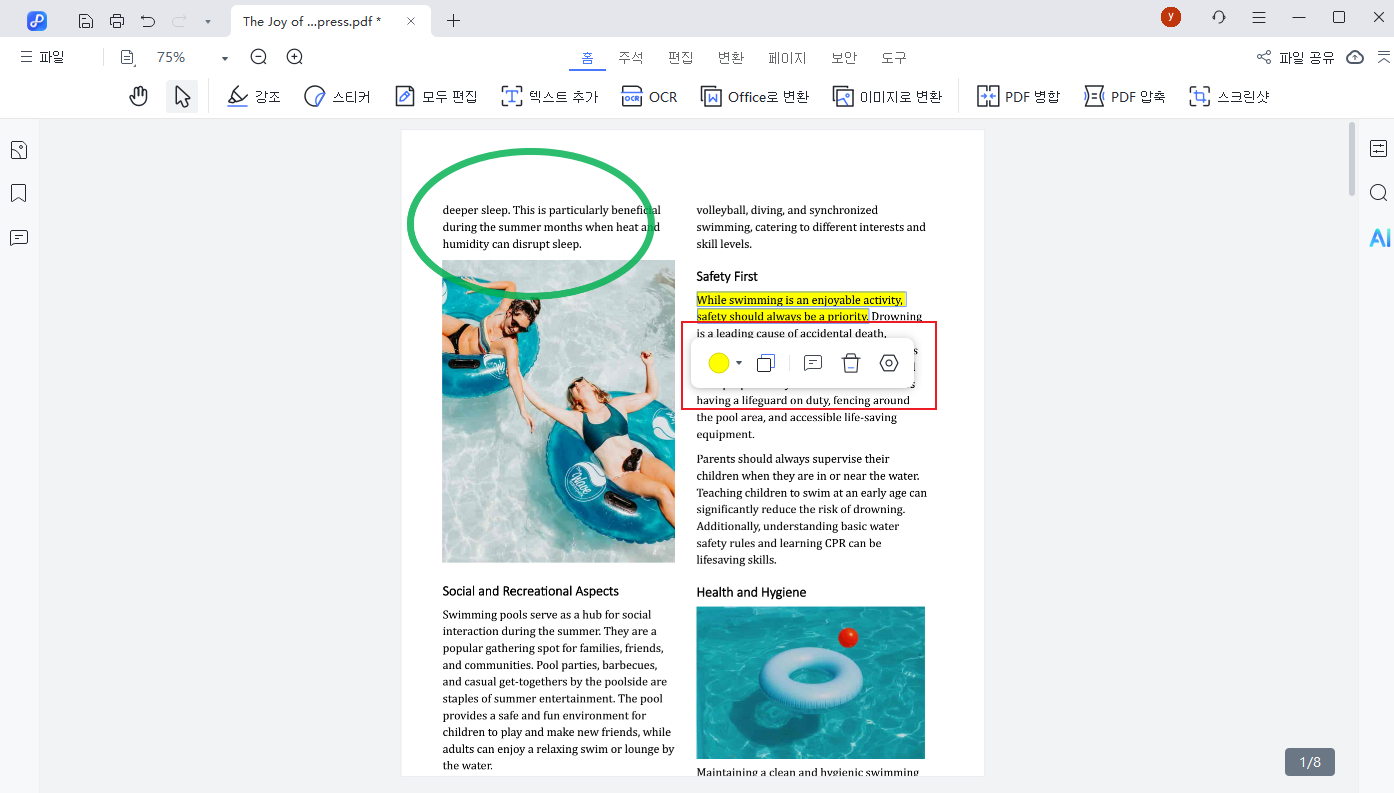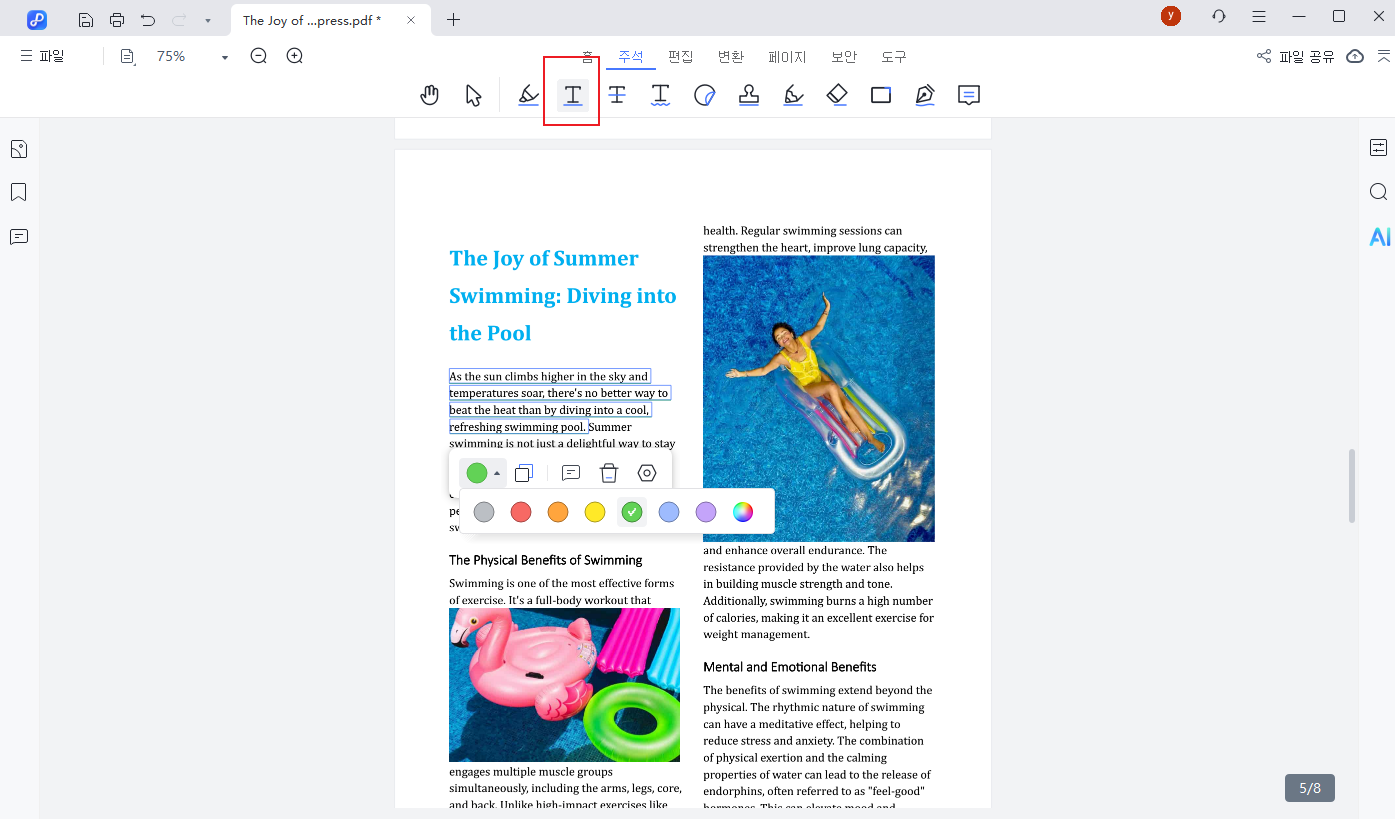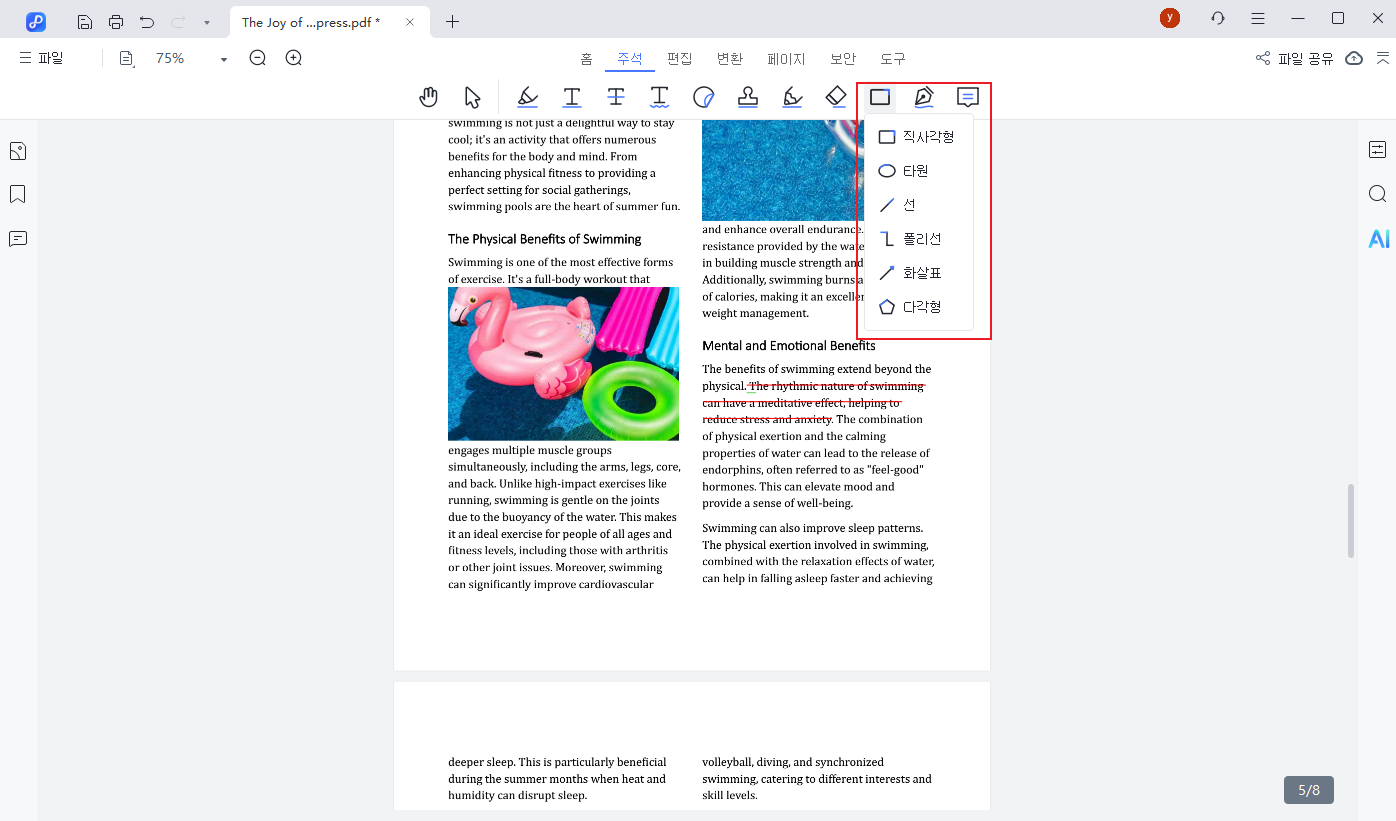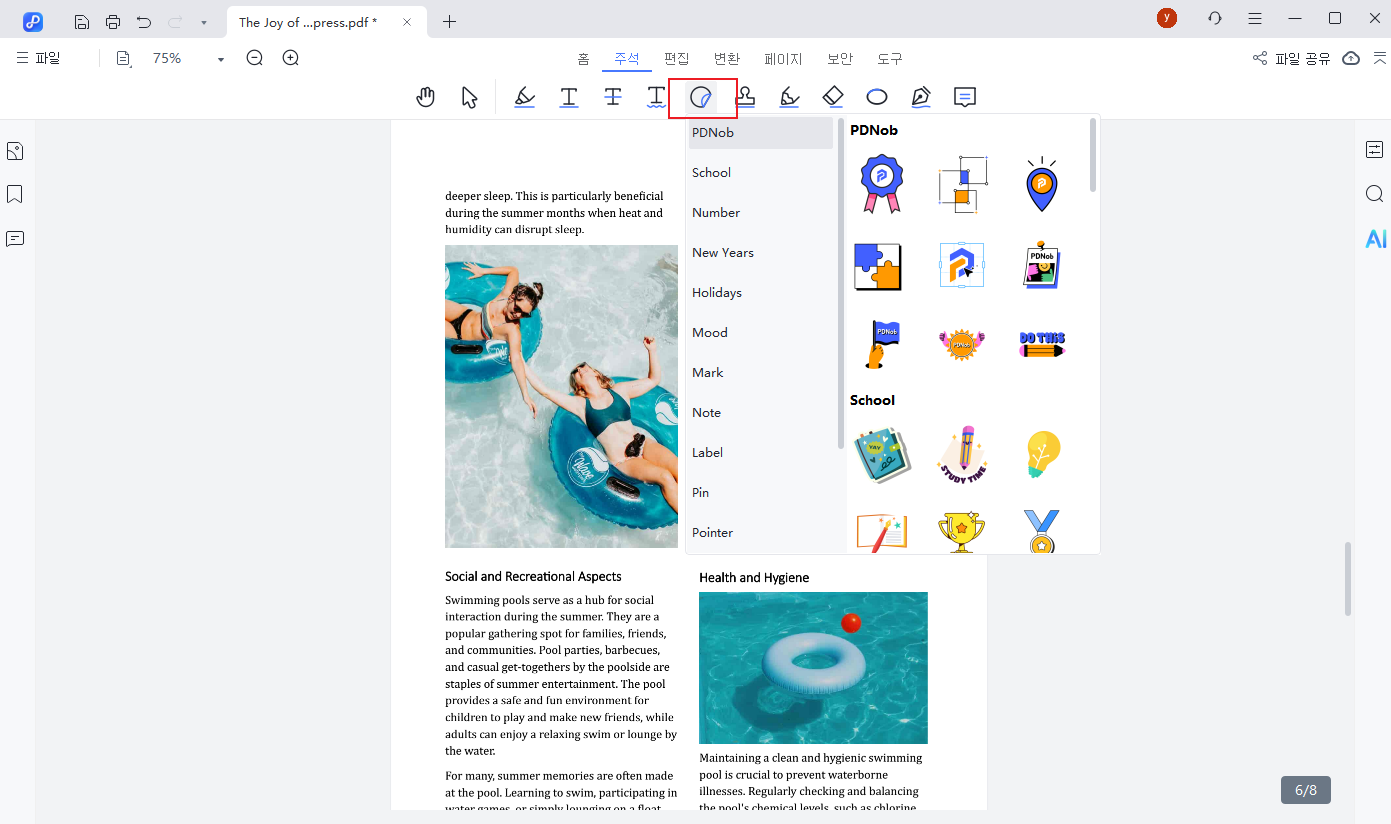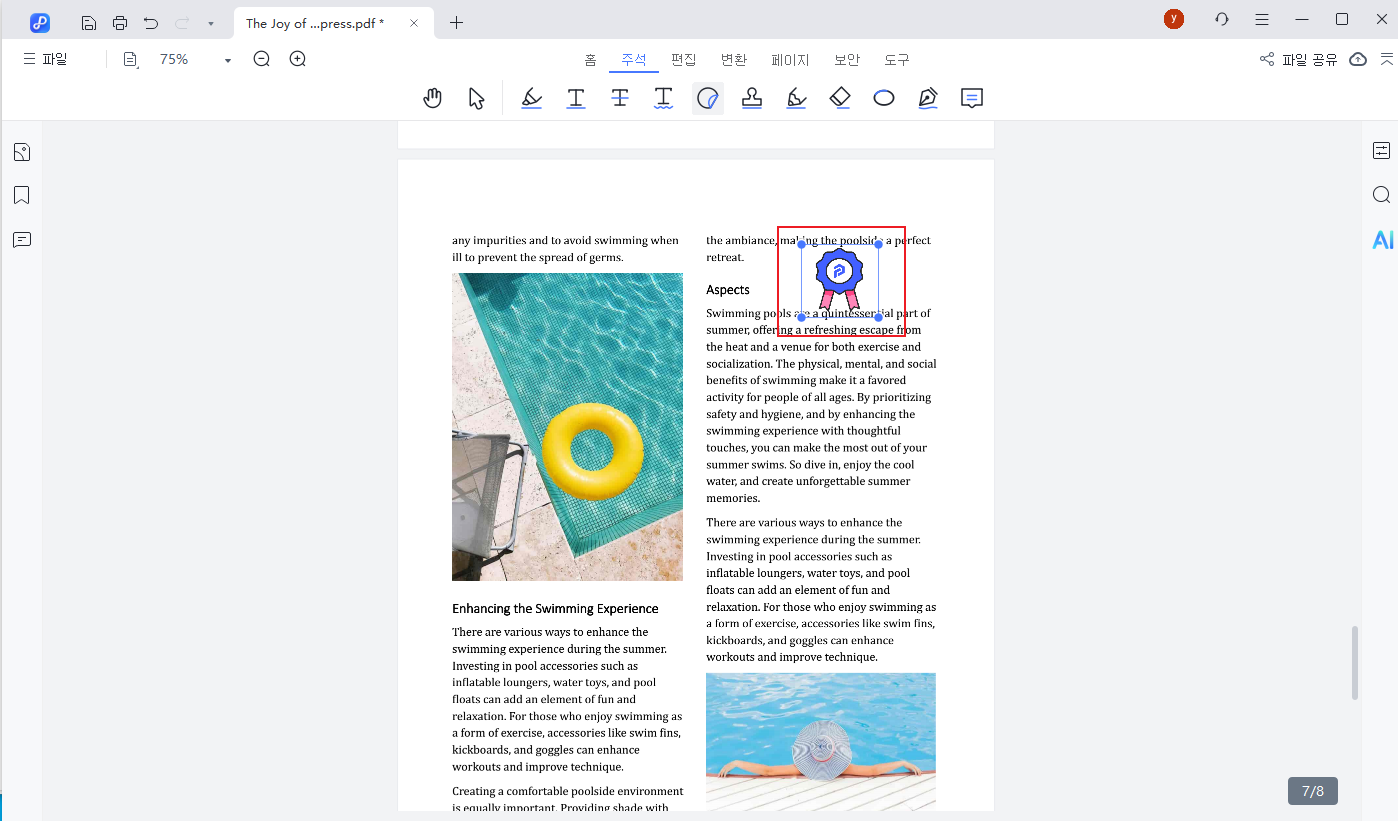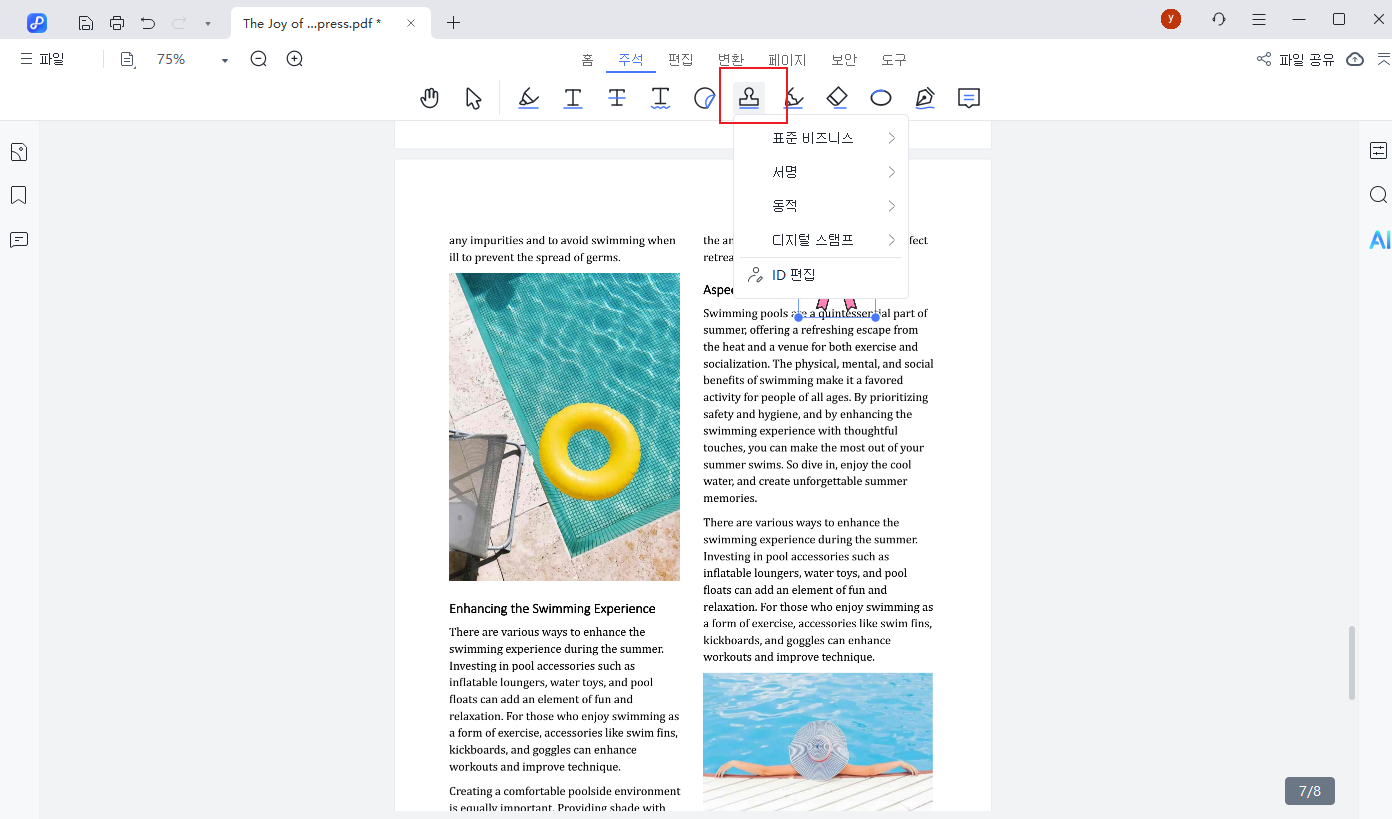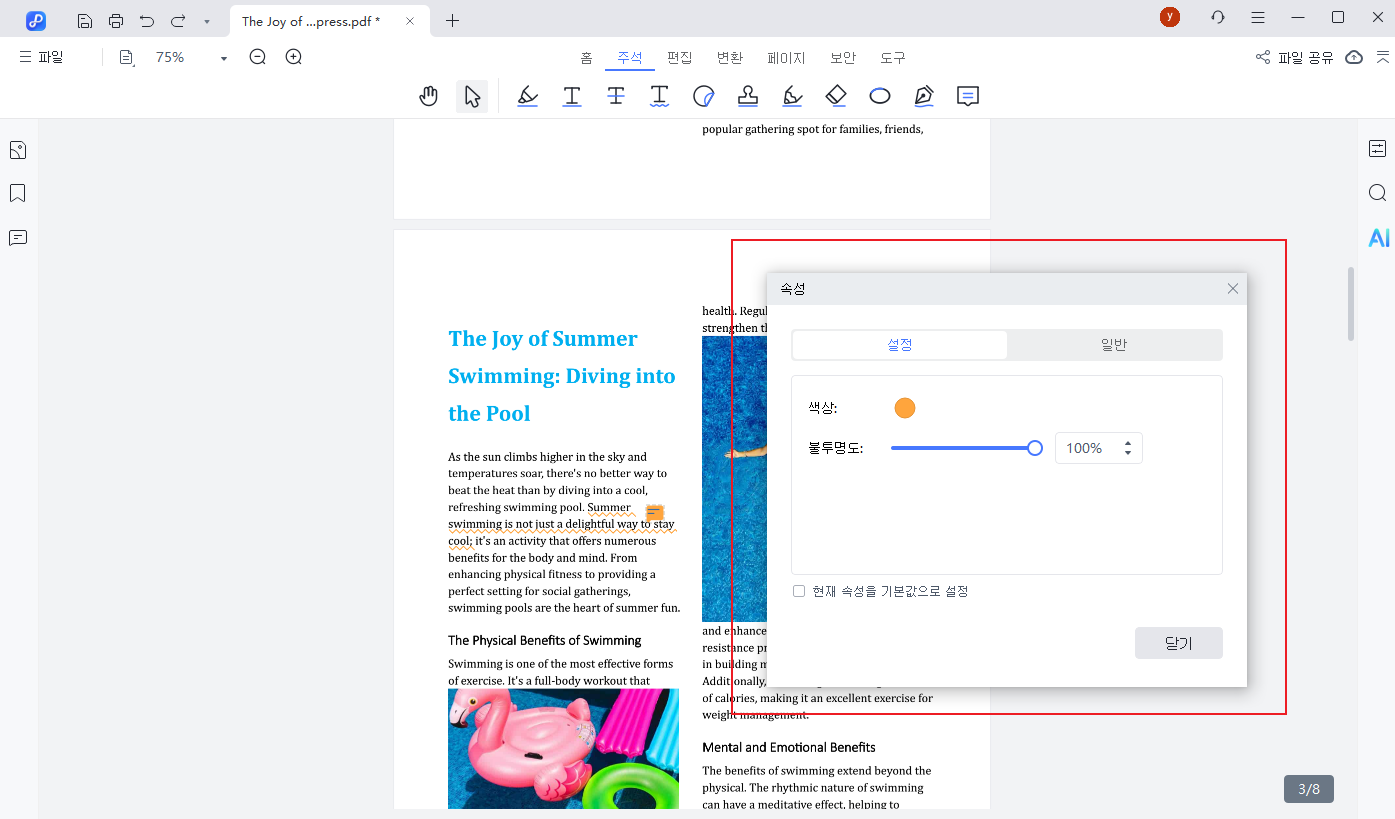PDF 주석 달기 방법
PDNob PDF Editor는 모든 문서에 명확하게 의견을 전달할 수 있도록 도와주는 포괄적인 주석 도구 모음을 제공합니다. 보고서를 검토하거나 피드백을 제공하거나 계약서의 중요한 부분을 강조 표시할 때, 편집기는 댓글 추가, 텍스트 표시, 도형 삽입 등 다양한 방법을 제공합니다. 각 주석 도구와 사용법을 단계별로 살펴보겠습니다.
1. 댓글 추가 (텍스트, 메모, 텍스트 박스)
문서를 검토하거나 구체적인 피드백을 제공할 필요가 있을 때 댓글 도구가 좋은 출발점입니다. PDNob은 인라인 텍스트, 사이드 노트, 박스형 댓글 등 필요에 맞는 다양한 댓글 스타일을 제공합니다. 다음은 다양한 유형의 댓글을 추가하는 방법입니다:
-
텍스트 박스 (타자기)
상단 도구 모음에서 "주석" 옵션을 클릭하세요. 그런 다음 "텍스트" 아이콘을 선택하세요. 댓글을 표시할 문서 내 원하는 위치를 클릭하고 입력을 시작하세요.

-
스티키 노트
스티키 노트 아이콘을 클릭하세요. PDF 내 원하는 위치를 클릭해 노트를 배치하세요. 메시지를 작성할 수 있는 팝업이 나타납니다. 스티키 노트는 주요 내용을 가리지 않고 사이드 댓글을 남길 때 특히 유용합니다.

이 댓글들을 이동하거나 삭제하려면 해당 댓글을 클릭하세요. 사용자 지정 옵션과 삭제 아이콘이 표시됩니다. 삭제를 클릭하면 댓글이 제거됩니다.
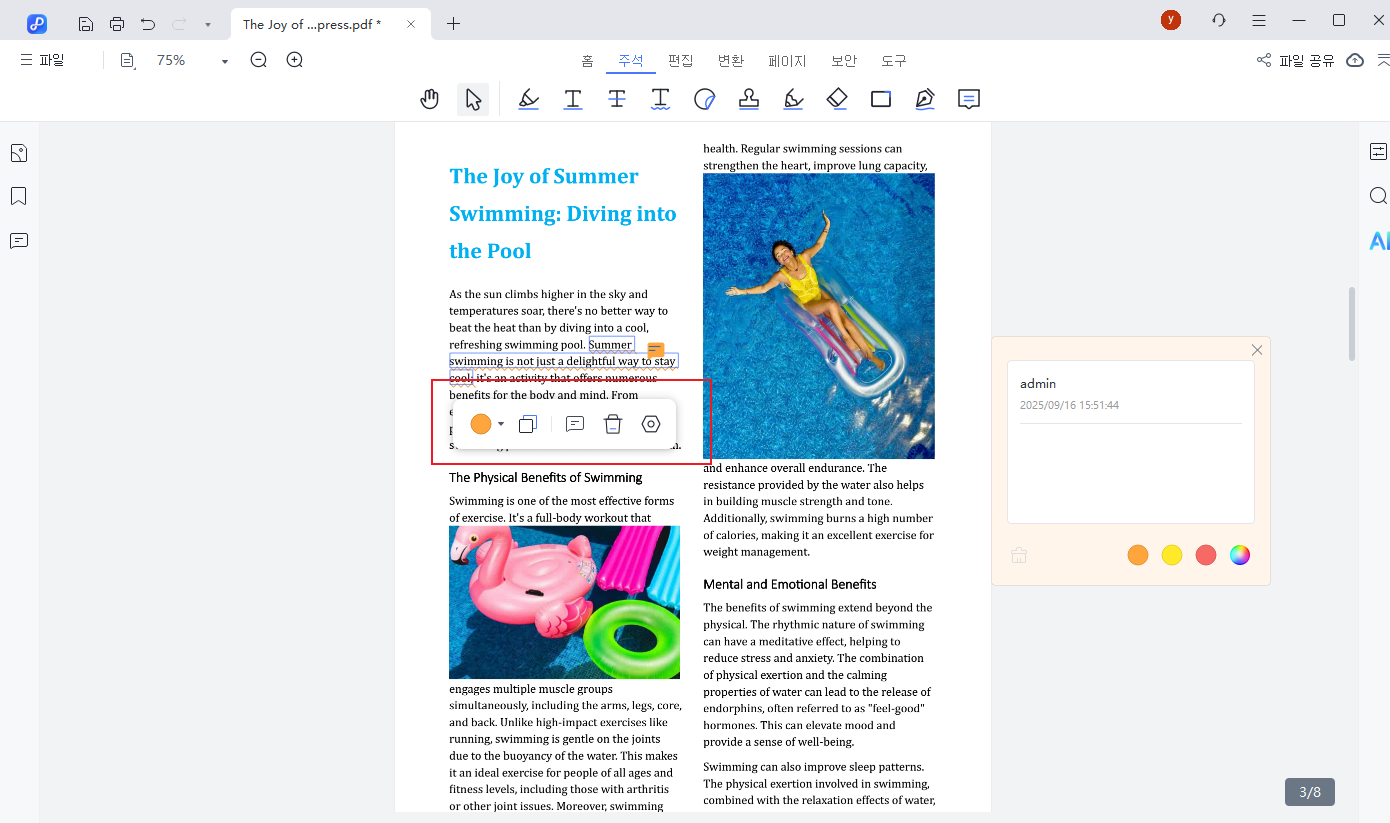
2. 텍스트 표시 (하이라이트, 밑줄, 취소선)
텍스트 표시는 PDF 내 특정 내용을 강조하여 중요한 부분에 주목하거나 수정 사항을 표시하기 쉽게 합니다.
PDNob에서 텍스트 표시 도구를 사용하려면:
- "주석" 탭으로 이동하세요.
- 메뉴에서 원하는 표시 도구를 선택하세요: 하이라이트, 밑줄, 취소선.
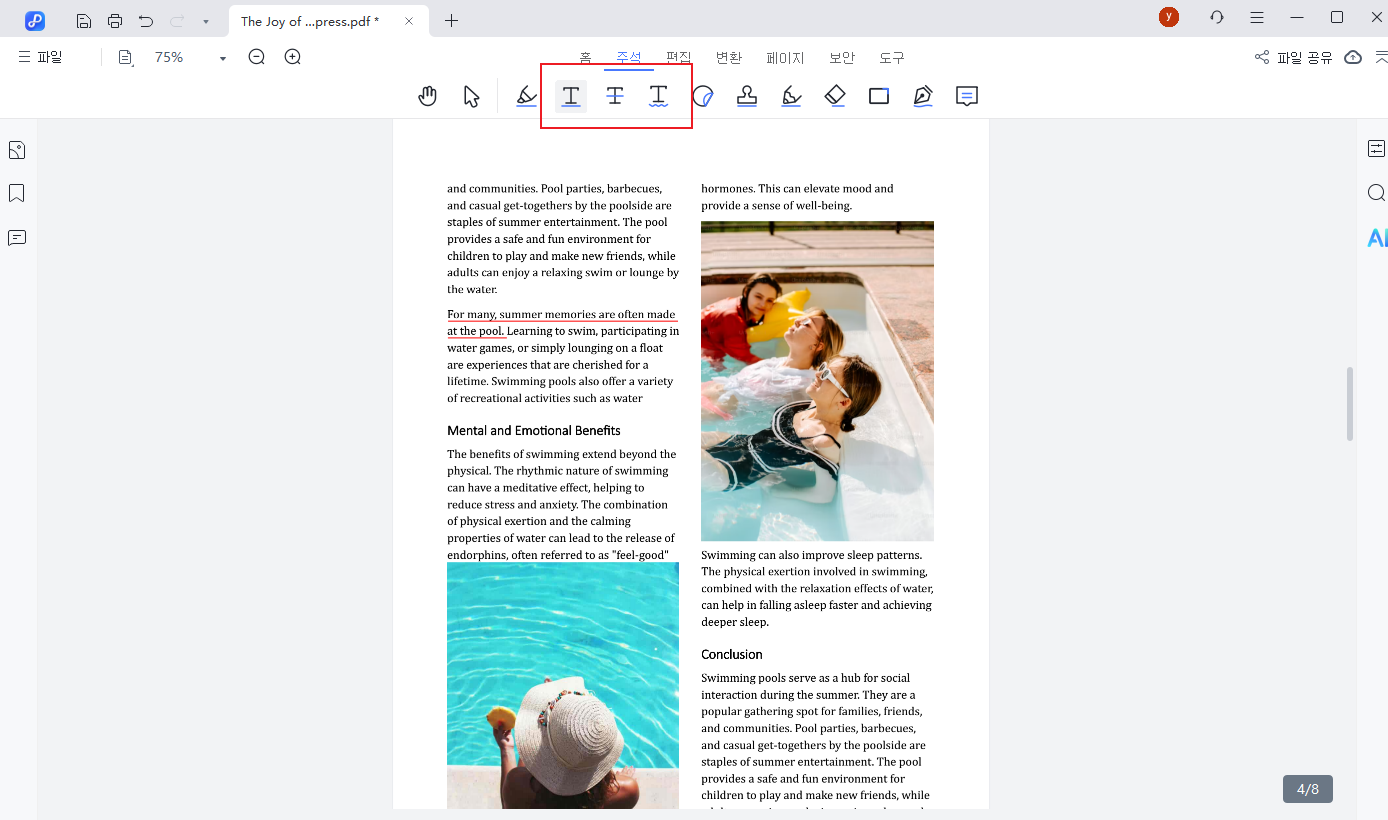
-
텍스트 하이라이트
하이라이터 아이콘을 클릭하고 색상을 선택한 다음 강조하고 싶은 텍스트를 드래그하세요. 주요 용어나 요약을 표시할 때 좋습니다.

-
텍스트 밑줄
밑줄 아이콘을 선택하고 색상을 고른 후 밑줄을 긋고 싶은 단어 또는 구를 클릭하고 드래그하세요.

-
텍스트 취소선
취소선 도구를 사용해 삭제하거나 수정할 텍스트를 표시하세요. 도구를 선택하고 취소선을 긋고 싶은 텍스트를 강조 표시하세요.

실수하면 Ctrl + Z 를 눌러 바로 실행 취소할 수 있습니다.
3. 도형 추가 (사각형, 타원, 선, 화살표)
주의를 끌거나 피드백을 시각적으로 정리하려면 PDNob의 기본 도형 도구(사각형, 타원, 화살표, 직선)를 사용하세요.
도형 추가 단계:
- "주석" 섹션을 엽니다.
- "도형" 아이콘을 클릭해 사용 가능한 도형 유형을 확인하세요.

- 원하는 도형(예: 사각형, 타원, 선, 화살표)을 선택하세요.
- 문서 내 원하는 위치에서 클릭 후 드래그하여 도형을 삽입 및 크기 조절하세요.

도형을 클릭하고 "특성"를 선택해 채우기 색상, 테두리 두께, 투명도를 조정할 수 있습니다.
도형은 특정 구역을 둘러싸거나 시각적 콜아웃을 만들거나 주의를 끌 부분을 가리킬 때 이상적입니다.
4. 스티커 추가
댓글에 시각적이고 재미있는 요소를 더하고 싶다면 스티커가 빠른 반응이나 덜 공식적인 중요한 부분 강조에 적합합니다.
PDNob에서 스티커 추가 방법:
- "주석" 탭에 머무르세요.
- 상단 도구 모음에서 "스티커" 아이콘을 클릭하세요.

- 사용 가능한 스티커 카테고리를 탐색하세요.
- 원하는 스티커를 선택한 후 PDF 내 배치할 위치를 다시 클릭하세요.

스티커를 삽입한 후 필요에 따라 크기 조절하거나 위치를 변경할 수 있습니다. 이 기능은 교육 또는 협업 환경에서 특히 유용합니다.
5. 도장 추가
PDNob은 문서에 "승인", "초안" 등의 도장을 쉽게 붙일 수 있도록 하며, 맞춤 라벨도 가능합니다.
도장 도구 사용법:
- 주석 도구 모음에서 "스탬프" 아이콘을 클릭하세요.
- 표준 비즈니스, 서명 위치, 동적, 디지털 도장 "기밀" 또는 "승인" 등 미리 디자인된 도장 중에서 선택하세요. 그리고 더 많은 도장을 볼 수 있습니다.

- 도장을 클릭한 후 선택한 도장을 삽입하세요.
6. 주석 숨기기 또는 제거
문서에 너무 많은 노트가 있어 복잡하거나 더 깔끔한 보기를 원할 때 PDNob은 주석을 쉽게 숨기거나 제거할 수 있습니다.
주석을 숨기려면:
- "View" 탭으로 이동하거나 "주석" 가시성 토글을 확인하세요.
- 주석을 비활성화하여 삭제하지 않고 일시적으로 숨길 수 있습니다.
주석을 삭제하려면:
- 삭제하려는 댓글이나 표시를 마우스 오른쪽 버튼으로 클릭하세요.
- 컨텍스트 메뉴에서 "삭제"를 선택하세요.
변경 후 즉시 Ctrl + Z 를 눌러 마지막 변경을 실행 취소할 수도 있습니다.
7. 댓글 속성
PDNob은 각 주석을 사용자 스타일에 맞게 맞춤 설정하거나 피드백을 돋보이게 할 수 있게 해줍니다.
주석 속성에 접근하고 편집하려면:
- 주석(댓글, 하이라이트, 도형 등)을 마우스 오른쪽 버튼으로 클릭하세요.
- 메뉴에서 "특성"를 선택하세요.

여기서 다음을 할 수 있습니다:
- 텍스트 색상 및 배경 변경
- 테두리 색상과 선 두께 조정
- 투명도 수정
변경 사항은 해당 주석에 저장되며, 같은 세션에서 새 댓글을 추가할 때 유사한 설정이 기억됩니다.